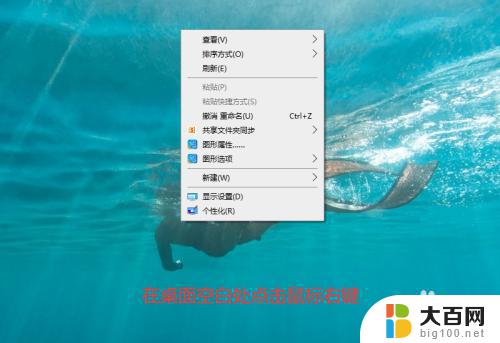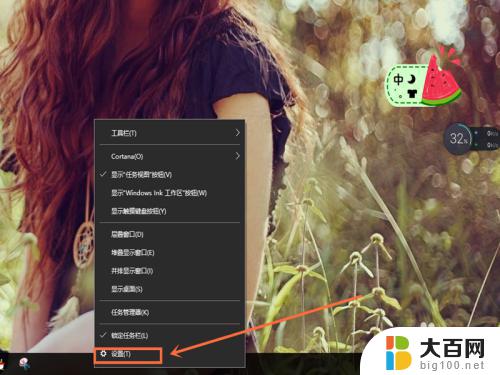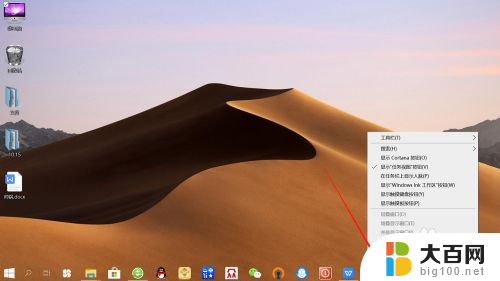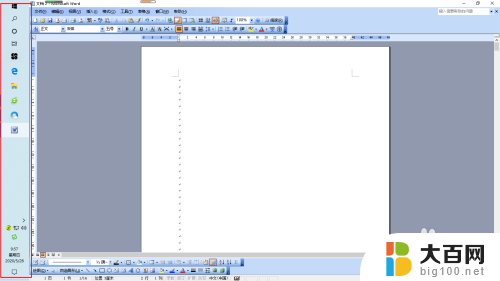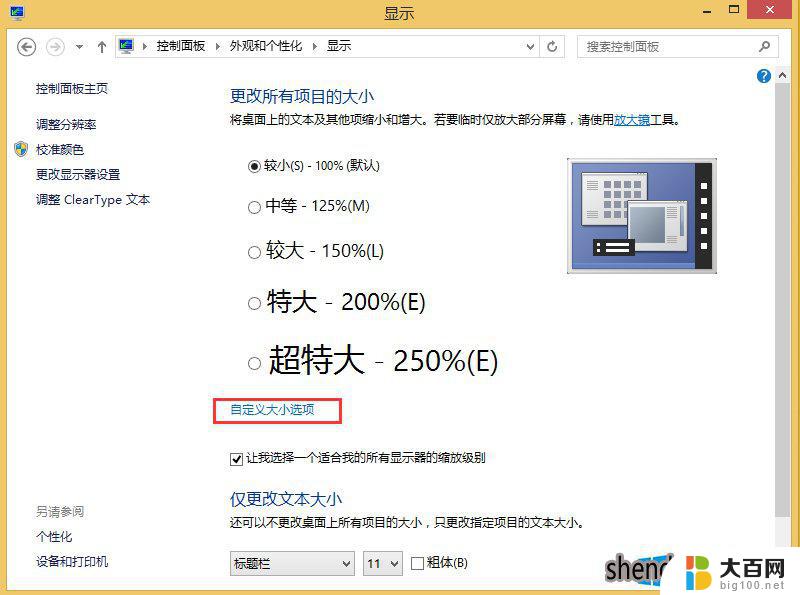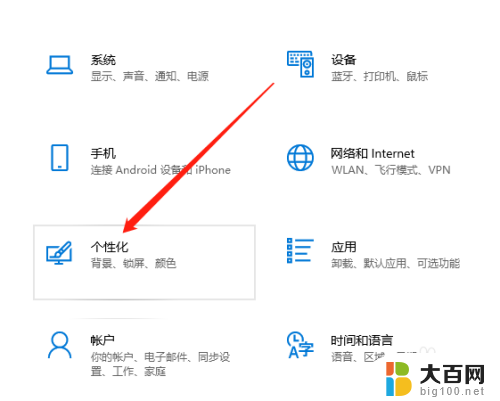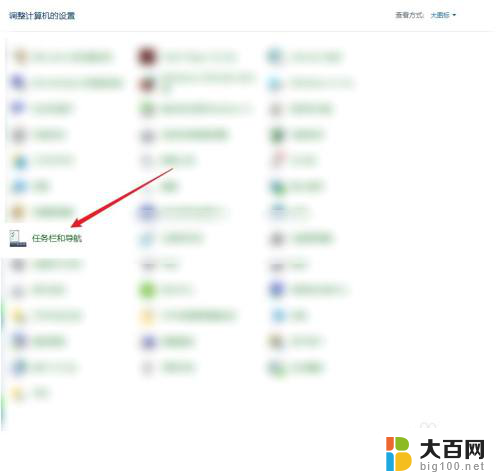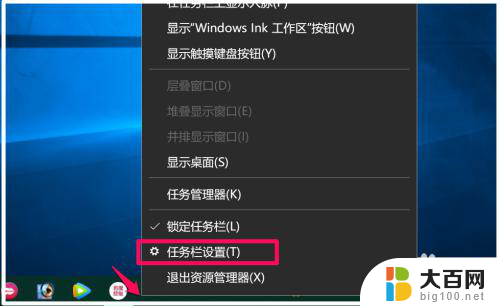电脑桌面显示栏如何调整 Win10任务栏位置如何调整
更新时间:2023-12-01 12:03:02作者:jiang
电脑桌面显示栏如何调整,在Win10操作系统中,电脑桌面显示栏的位置和任务栏的位置可以根据个人喜好进行调整,无论是将任务栏放置在屏幕底部、左侧、右侧还是顶部,都可以通过简单的操作实现。这样的调整不仅可以让我们更加方便地使用电脑,还能提高工作效率。接下来我们将详细介绍Win10中如何调整电脑桌面显示栏的位置以及任务栏的位置,让我们一起来探索吧!
步骤如下:
1.在任务栏空白处右击鼠标键,选择点击最下方的“设置”按钮;
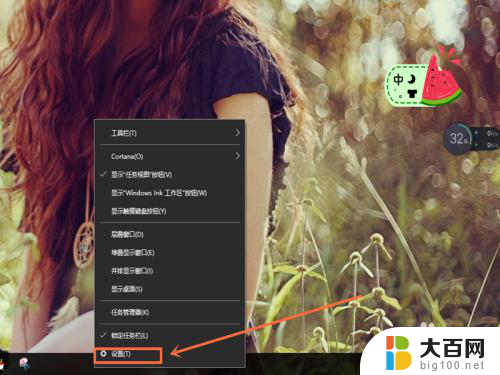
2.这时我们会看到任务栏选项中的“任务栏在屏幕上的位置”字样,点击方框右端的下拉按钮;
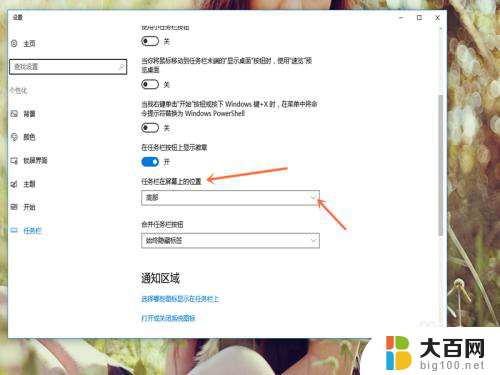
3.会有“靠左、顶部、靠右、底部”这四个选项(本经验以靠右为例),选择点击其中“靠右”按钮;
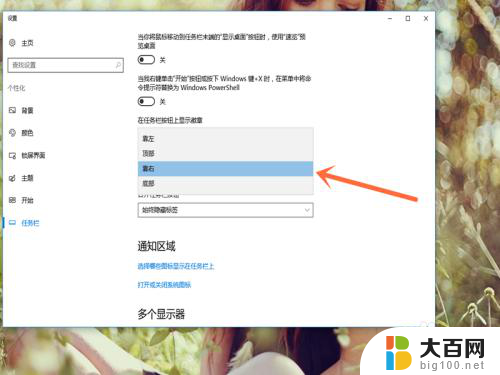
4.会发现Win10任务栏调整到右侧了,同理还可以靠左、顶部。

以上就是电脑桌面显示栏如何调整的全部内容,有遇到相同问题的用户可参考本文中介绍的步骤来进行修复,希望对大家有所帮助。